9 подешавања приватности за иПхоне које бисте требали одмах укључити

Епл ради бољи посао од већине компанија када је у питању приватност. Али нису сва подразумевана подешавања на иПхоне-у у најбољем интересу корисника.
Сва историја куповине на App Store-у се чува тако да је корисници могу проверити кад год желе. Кроз историју куповине на App Store-у, знаћете када сте преузели ту апликацију или игру, колико морате да платите за плаћену апликацију. Чланак у наставку ће вас водити кроз процес прегледа историје куповине на App Store-у.
Метод 1: Како прегледати историју куповине у Апп Сторе-у на иПхоне-у
Корак 1:
На интерфејсу телефона кликните на Подешавања , а затим кликните на свој налог . Пређите на нови интерфејс, корисник кликне на Медији и куповине .
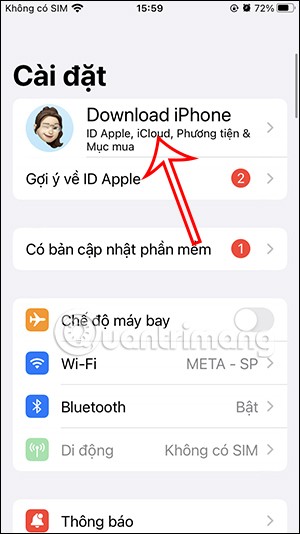
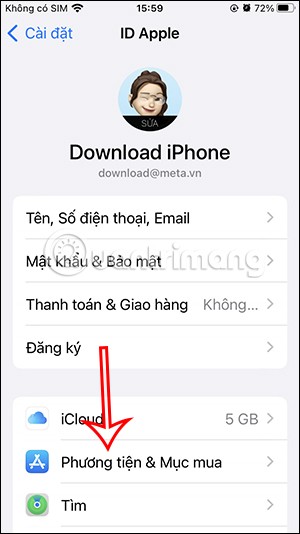
Корак 2:
Настављате да кликнете на Преглед налога . Одмах се приказује нови интерфејс, померамо се надоле и кликнемо на Историја куповине .
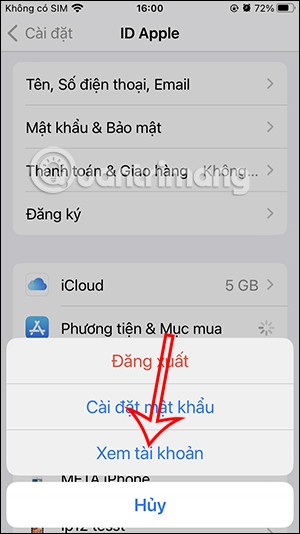
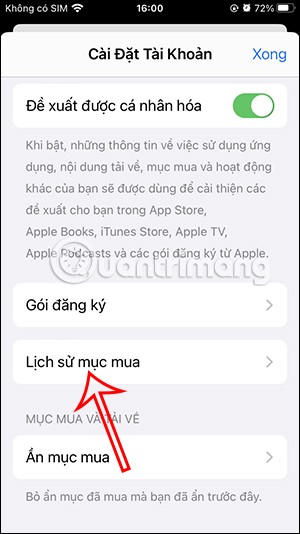
Корак 3:
Тада ће корисник видети интерфејс историје куповина на App Store-у. Прво треба да промените филтер да бисте приказали преузете апликације. Кликните на Промени филтер .
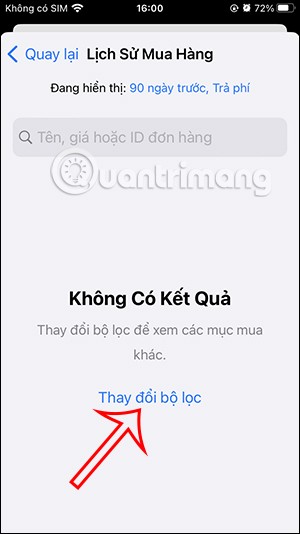
Корак 4:
На овом интерфејсу, корисници могу да промене критеријуме филтрирања за апликације и игре преузете из Апп Сторе-а. На пример, можете да изаберете временски период који желите да филтрирате .
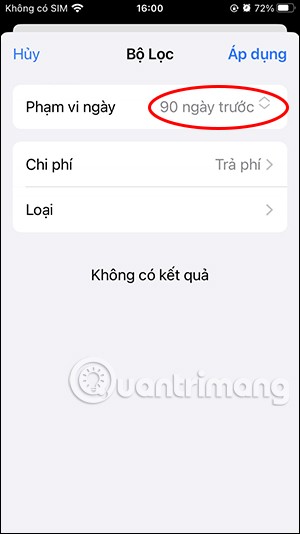
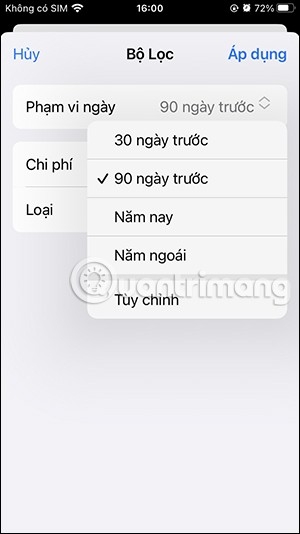
Цена може бити бесплатна, плаћена или обоје. Тип апликације може бити специфичнији и детаљнији од типа апликације коју сте преузели. Додирните Примени да бисте применили нови филтер.
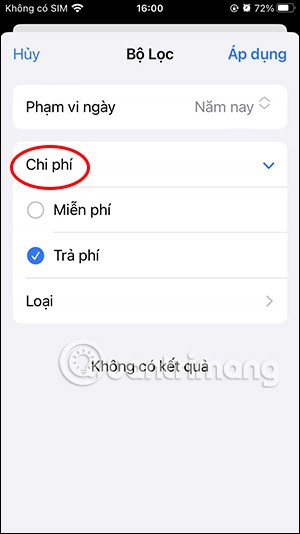
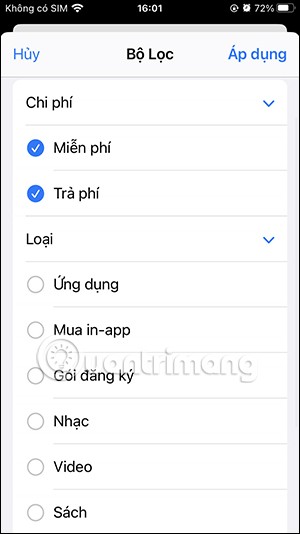
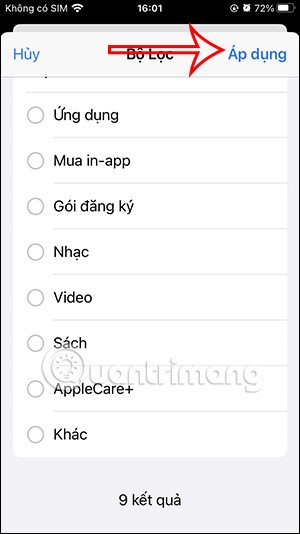
Корак 5:
Затим ћете видети историју куповине у App Store-у према филтеру који сте изабрали.
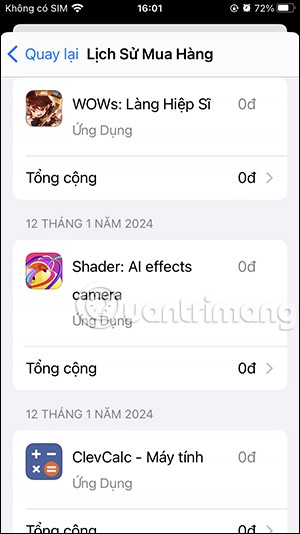
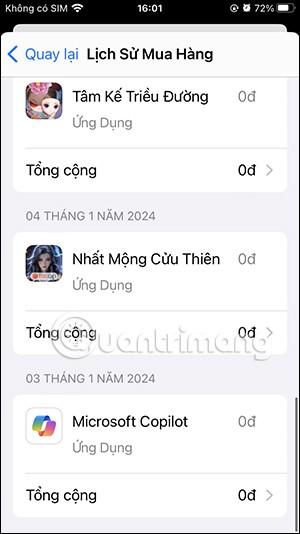
Када кликнете на апликацију, видећете време које је било потребно да се апликација преузме из App Store-а .
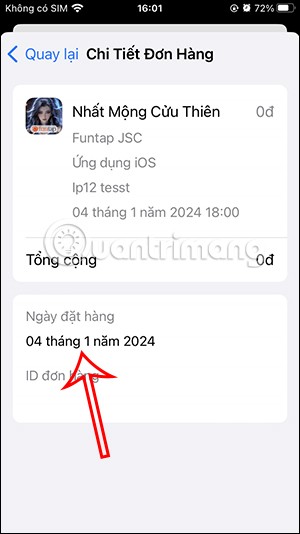
Корак 6:
Поред тога, када кликнете на ставку „Скривено“, видећете скривену апликацију преузету на иПхоне.
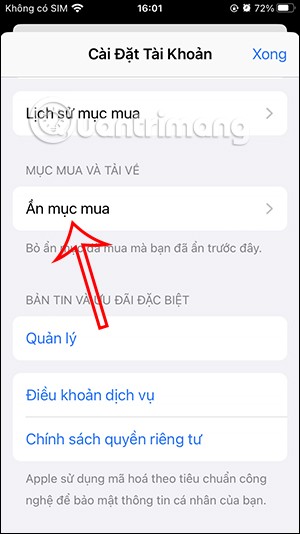
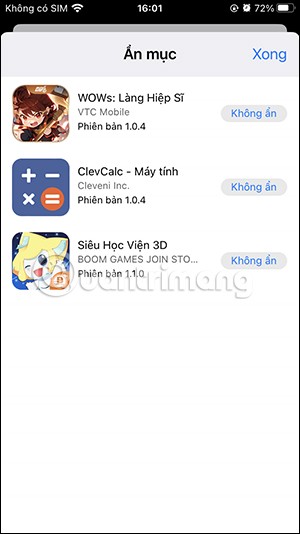
Видео туторијал о прегледу историје куповине у продавници апликација за iPhone
Метод 2: Проверите куповине апликација на Mac-у
Баш као и на вашем iPhone-у или iPad-у, можете користити свој Mac да бисте проверили плаћене претплате и прегледали све куповине у App Store-у. Ево како:
1. Отворите App Store и додирните слику профила или икону профила у доњем левом углу.
2. Овде кликните на Подешавања налога . Од вас ће се тражити да се пријавите помоћу свог Apple ID-а.
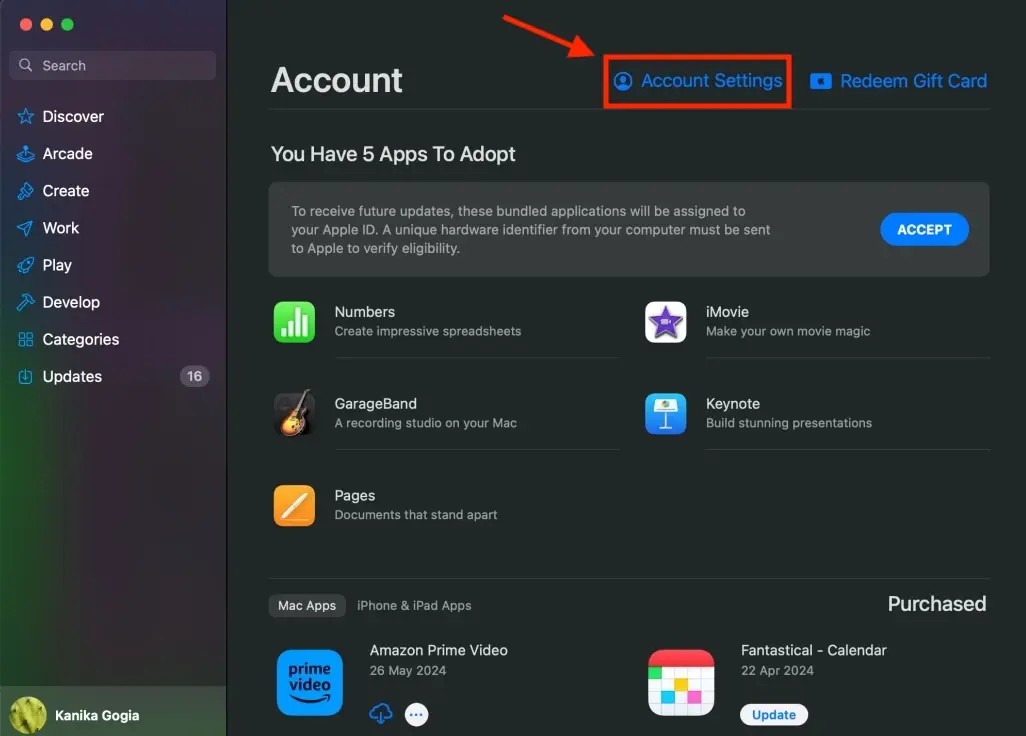
3. Након уноса лозинке, видећете информације о налогу .
4. Да бисте видели трансакције, додирните Погледајте све поред опције Историја куповине .
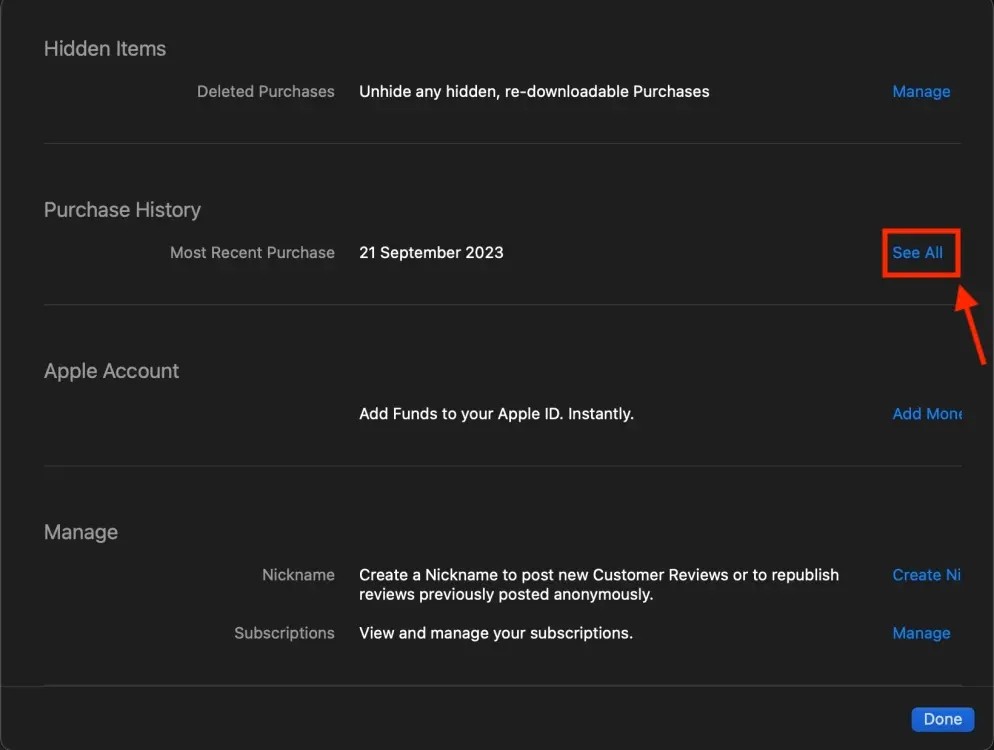
5. Можете користити горњу траку за претрагу да бисте пронашли артикал по имену, цени или ИД-у поруџбине.
6. Да бисте видели остале куповине, кликните на Промени филтере и изаберите други начин прегледа трансакција.
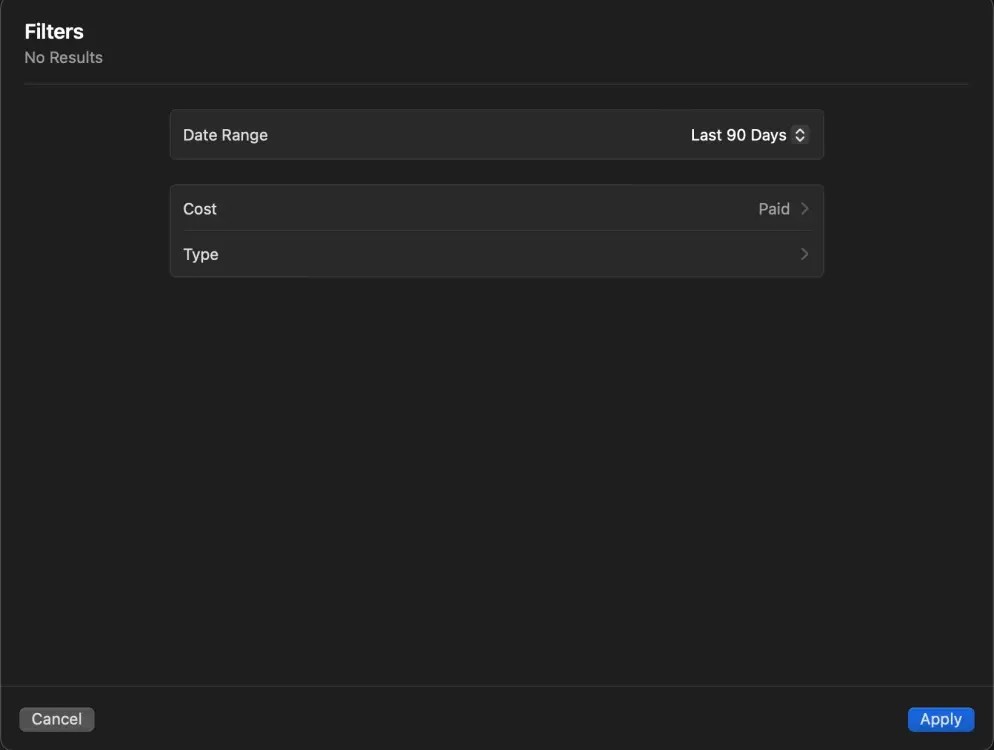
Метод 3: Проверите историју куповине у продавници апликација на Windows рачунару
Такође можете да проверите потврду о плаћању из App Store-а на свом Windows рачунару или лаптопу. Пратите ове кораке:
Метод 4: Проверите историју куповине у Апп Сторе-у у било ком веб прегледачу
Поред Apple уређаја, историју поруџбина на App Store-у можете да видите и са било ког уређаја који није Apple. Све док памтите свој Apple ID и лозинку, можете да видите преузимања апликација и плаћене претплате на Android-у, Windows-у или било ком другом уређају са веб прегледачем.
Имајте на уму да ће вам ова метода приказати само недавне куповине и не постоји начин да филтрирате ставке по месецу или години.
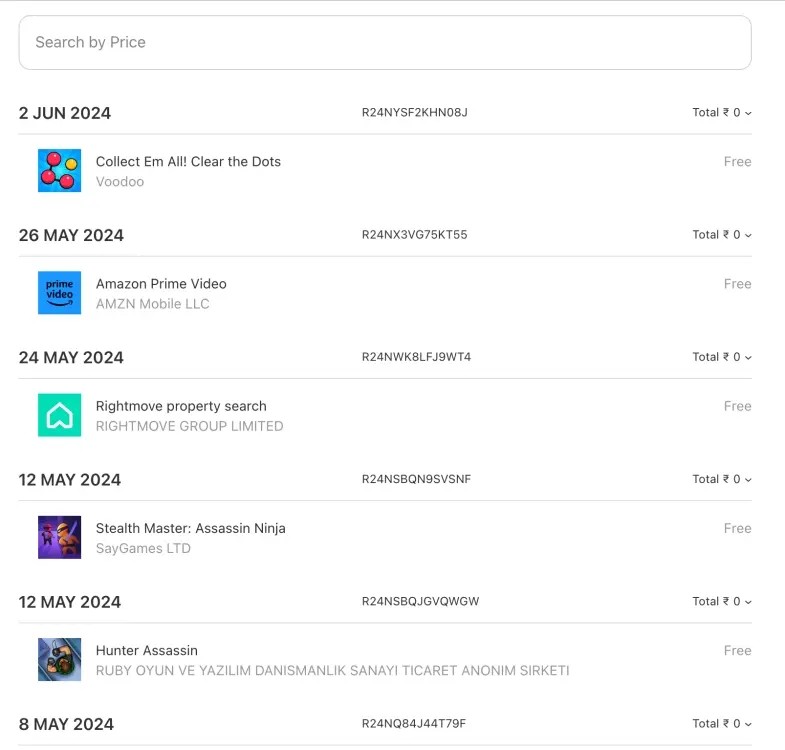
Епл ради бољи посао од већине компанија када је у питању приватност. Али нису сва подразумевана подешавања на иПхоне-у у најбољем интересу корисника.
Помоћу овог дугмета за акцију можете позвати ChatGPT кад год желите на свом телефону. Ево водича за отварање ChatGPT-а помоћу дугмета за акцију на iPhone-у.
Како направити дугачак снимак екрана на iPhone-у вам помаже да лако снимите целу веб страницу. Функција скроловања екрана на iPhone-у је доступна на iOS 13, iOS 14, а ево детаљног водича о томе како направити дугачак снимак екрана на iPhone-у.
Да бисте променили лозинку за iCloud, можете то учинити на много различитих начина. Можете променити лозинку за iCloud на рачунару или на телефону путем апликације за подршку.
Када пошаљете заједнички албум на iPhone-у некоме другом, та особа ће морати да пристане да му се придружи. Постоји неколико начина да прихватите позиве за дељење албума на iPhone-у, као што је приказано у наставку.
Пошто су AirPods мале и лагане, понекад их је лако изгубити. Добра вест је да пре него што почнете да трошите кућу тражећи нестале слушалице, можете их пратити помоћу свог iPhone-а.
Да ли сте знали да, у зависности од региона у којем је произведен ваш iPhone, он може имати разлике у поређењу са iPhone-има који се продају у другим земљама?
Обрнута претрага слика на иПхоне-у је веома једноставна када можете да користите прегледач на уређају или да користите неке апликације трећих страна за више опција претраге.
Ако често треба да контактирате некога, можете подесити брзо позивање на свом iPhone-у помоћу неколико једноставних корака.
Хоризонтално ротирање екрана на iPhone-у вам помаже да гледате филмове или Netflix, прегледате PDF-ове, играте игре... практичније и имате боље искуство.
Ако сте се икада пробудили и открили да вам је батерија iPhone-а изненада пала на 20% или мање, нисте сами.
Породично дељење вам омогућава да делите своје Apple претплате, куповине, iCloud складиште и локацију са до шест особа.
Епл је управо званично лансирао iOS 18, најновију верзију оперативног система за ајфон са атрактивним функцијама, заједно са прелепим позадинама.
Тинх нанг тхонг бао цуоц гои цуа иПхоне се тхонг бао тен нгуои гои кхи бан ђео таи нгхе. Туи нхиен, цхунг та цо тхе тхиет лап ђе тинх нанг наи тхонг бао тен нгуои гои куа лоа нгоаи цуа.
Као и већина људи, вероватно само пошаљете (или прочитате) поруку и наставите даље. Али вероватно вам недостаје гомила скривених функција.
Када инсталирате апликацију на свој iPhone из другог извора, мораћете ручно да потврдите да је апликација поуздана. Затим ће апликација бити инсталирана на ваш iPhone за употребу.
Одјављивањем са вашег Mail налога на iPhone-у ћете потпуно затворити свој налог и прећи на коришћење друге услуге е-поште.
Приликом подешавања новог iPhone-а, корисно је почети са чврстим темељем одличних апликација.
Нема ништа компликовано у томе како то учинити.
У поређењу са рачунаром, где имате миш за прецизан избор, додиривање на правом месту на iPhone-у (или iPad-у) је много теже. То јест, све док не сазнате за скривени тракпад који је све време био тачно испод вашег прста.
Епл ради бољи посао од већине компанија када је у питању приватност. Али нису сва подразумевана подешавања на иПхоне-у у најбољем интересу корисника.
Помоћу овог дугмета за акцију можете позвати ChatGPT кад год желите на свом телефону. Ево водича за отварање ChatGPT-а помоћу дугмета за акцију на iPhone-у.
Како направити дугачак снимак екрана на iPhone-у вам помаже да лако снимите целу веб страницу. Функција скроловања екрана на iPhone-у је доступна на iOS 13, iOS 14, а ево детаљног водича о томе како направити дугачак снимак екрана на iPhone-у.
Да бисте променили лозинку за iCloud, можете то учинити на много различитих начина. Можете променити лозинку за iCloud на рачунару или на телефону путем апликације за подршку.
Када пошаљете заједнички албум на iPhone-у некоме другом, та особа ће морати да пристане да му се придружи. Постоји неколико начина да прихватите позиве за дељење албума на iPhone-у, као што је приказано у наставку.
Пошто су AirPods мале и лагане, понекад их је лако изгубити. Добра вест је да пре него што почнете да трошите кућу тражећи нестале слушалице, можете их пратити помоћу свог iPhone-а.
Да ли сте знали да, у зависности од региона у којем је произведен ваш iPhone, он може имати разлике у поређењу са iPhone-има који се продају у другим земљама?
Обрнута претрага слика на иПхоне-у је веома једноставна када можете да користите прегледач на уређају или да користите неке апликације трећих страна за више опција претраге.
Ако често треба да контактирате некога, можете подесити брзо позивање на свом iPhone-у помоћу неколико једноставних корака.
Хоризонтално ротирање екрана на iPhone-у вам помаже да гледате филмове или Netflix, прегледате PDF-ове, играте игре... практичније и имате боље искуство.


















